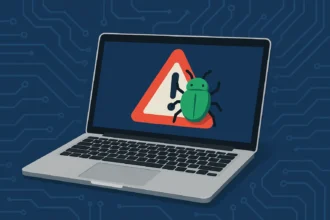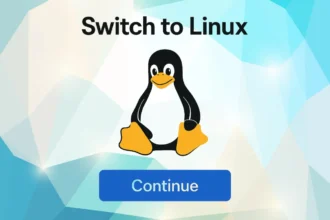Якщо Ви нещодавно купували портативний ПК, то знаєте, що вибір може бути величезним. Як звузити кількість варіантів? Використовуйте контрольний список ZDNet, щоб зібрати характеристики, які відповідають Вашим уподобанням.
Ми живемо в епоху чудес, коли машини, які поміщаються в наші кишені, здатні виконувати завдання, які б здавалися чаклунством у минулі часи.
Але кишенькових пристроїв іноді недостатньо для виконання особливо складних завдань. Для таких випадків підійде лише повноцінний ПК під керуванням Windows або MacOS. Ось чому виробники ПК (включаючи Apple) продовжують продавати понад сто мільйонів портативних ПК та MacBook щороку.
Комп’ютери пережили свого роду ренесанс в епоху пандемії, а це означає, що все більше і більше людей розглядають ноутбуки як основний робочий і навчальний пристрій. Якщо Ви нещодавно купували ноутбук, то знаєте, що є сотні, можливо, тисячі варіантів, доступних від великих і малих виробників. Такий великий вибір може паралізувати, тому дуже важливо ретельно ознайомитися з характеристиками.
Отже, якщо перед Вами стоїть питання: “Який ноутбук купити?” Пройдіть цей контрольний список, аби зробити правильний вибір.
MAC АБО WINDOWS: ЯКУ ПЛАТФОРМУ Я ПОВИНЕН ОБРАТИ?
Не вірте тим, хто каже, що комп’ютери Mac і ПК взаємозамінні. «MacOS або Windows» — це основний вибір, який Ви повинні зробити. Відповідь зазвичай визначається певною комбінацією Вашого рівня комфорту, наявних інвестицій у програмне забезпечення та (найголовніше) того, що Ви використовуєте у роботі.
Старі MacBook на базі Intel пропонують вбудовану перевагу для тих, кому час від часу потрібно запускати обидві операційні системи, завдяки їх можливості запускати Windows на віртуальній машині. На жаль, нові комп’ютери Mac на базі M1 суттєво обмежені у можливості віртуального запуску Windows. Наразі єдиним варіантом є завантаження попередніх версій, а не стабільних, належним чином ліцензованих копій Windows. Запустити MacOS на машині Windows вбудованими засобами неможливо.
Якщо Вам зручно користуватися Mac, візьміть Mac. Але якщо Ви в душі людина Windows і плануєте виконувати більшість своєї роботи на цій платформі, не вибирайте апаратне забезпечення Apple. Ви будете платити додаткову плату за обладнання, яке не було розроблено для Windows, а змушування Windows працювати з розкладкою клавіатури Apple зрештою зведе Вас з розуму.
ЯКІ ПАРАМЕТРИ ВІДОБРАЖЕННЯ МЕНІ ПОТРІБНІ?
Ви хочете сенсорний екран або можете обійтися без нього? (Якщо Ви вибрали MacOS як свою вподобану платформу, звичайно, сенсорний екран не є варіантом.) Чи Ви погодитеся з роздільною здатністю Full HD або вам потрібна чіткість і Ви згодні платити додаткову вартість за дисплей 4K? Ви віддаєте перевагу стандартному співвідношенню сторін 16:9 чи 16:10 або 3:2 Вам більше до вподоби?
І, нарешті, як щодо розміру екрана? Найпоширенішими виборами є 13-дюймові та 15-дюймові, і Ваш вибір безпосередньо впливає на наступний важливий момент прийняття рішення: вага та форм-фактор.
ЯКА ІДЕАЛЬНА ВАГА ТА ФОРМ – ФАКТОР?
За визначенням кожен ноутбук є портативним, але наскільки портативним повинен бути Ваш ноутбук? Якщо Ваш ноутбук більшу частину часу залишається на робочому столі, лише час від часу відвідуючи конференц-зал або кав’ярню, вага, ймовірно, не така вже й велика проблема. З іншого боку, для тих, хто регулярно подорожує, зайвий кілограм або два у Вашій сумці через плече може бути значно відчутним.
Вибір форм-фактора тісно пов’язаний з вагою. Ви віддаєте перевагу традиційній розкладачці, чи Вам зручніше використовувати форм-фактор 2-в-1, як-от Surface Pro (з ручкою або без) або лінійку Lenovo Yoga?
Взагалі, інженерні рішення, які використовуються для легших за середній рівень ноутбуків або ноутбуків з екзотичним форм-фактором, як правило, збільшують вартість. І зазвичай найважчим компонентом сучасного ноутбука є батарея, яка приводить нас до іншої ключової змінної в рівнянні портативності: терміну служби батареї.
НА СКІЛЬКИ ЧАСУ БАТАРЕЇ ВИСТАЧИТЬ?
Сучасні ноутбуки нарешті почали виконувати обіцянки «цілий день роботи від батареї», але все ще існує багато конструкцій, які можуть надійно працювати лише 4-5 годин, перш ніж вам знадобиться шукати розетку. І це може бути нормально, залежно від ваших робочих звичок.
Найбільше застереження при розгляді цього критерію полягає в тому, що виробники ПК постійно завищують реальну продуктивність у своїх опублікованих оцінках часу роботи акумулятора, тому ставтеся до цих цифр із здоровою дозою скептицизму. І навіть незалежні контрольні показники можуть запропонувати вимірювання, засноване на діяльності, яка не відповідає вашому робочому навантаженню.
Теоретично ви можете отримати 12 або більше годин від акумулятора ноутбука, якщо OEM правильно спроектував машину. За іронією долі, ноутбуки з великими екранами мають перевагу, оскільки їх більша площа означає, що корпус може вмістити відповідно більший акумулятор. Деякі з найкращих батарей для комп’ютерів з ОС Windows доступні для комп’ютерів, побудованих на основі процесорів Arm, але проблеми сумісності, пов’язані з Windows on Arm, не дозволяють нам рекомендувати ці моделі для основного використання в бізнесі. З іншого боку, нові комп’ютери Mac на базі M1 від Apple отримали чудові відгуки за свою реальну здатність працювати, працювати та працювати.
ЯКИЙ ПРОЦЕСОР МЕНІ ВИБРАТИ?
Який процесор вибрати? І чи достатньо вбудованої графіки чи потрібен дискретний графічний процесор (GPU)?
Більшість людей переоцінюють важливість процесора для повсякденних завдань. Загалом, Intel Core i5 або i7 забезпечить достатню продуктивність (пропустіть i3, який призначений для споживчих ПК низького класу). AMD пропонує чудові варіанти процесора, які особливо привабливі для геймерів. Що стосується графічного процесора, то тим, хто планує займатися серйозними іграми або обробкою відео, потрібен дискретний графічний процесор, але для решти з нас вбудованої графіки, ймовірно, достатньо.
І обов’язково впевніться, що купуєте ноутбук з процесором, який не більше ніж на покоління чи два відстає від поточної лінійки Intel Core. У 2021 році це Core 10-го покоління або пізнішої версії та будь-який процесор AMD Zen 2, наприклад Ryzen 3000 або новішої версії. Ці чіпи, швидше за все, мають найновіші покращення безпеки та функції керування живленням; вони також гарантовано сумісні з Windows 11.
Якщо ви віддаєте перевагу MacBook, у конструкцій на базі M1 досить тривалий термін служби, тоді як моделі на базі Intel, незважаючи на нижчу продуктивність і менший термін служби акумулятора, пропонують переваги щодо вартості та сумісності, включаючи можливість запускати віртуальні копії Windows.
СКІЛЬКИ ПАМ’ЯТІ МЕНІ ПОТРІБНО?
Скільки пам’яті Вам потрібно? Ви можете знайти бюджетні ноутбуки з 4 ГБ оперативної пам’яті, але, з досвіду, це хибна економія, що дає гарантію того, що Ви будете регулярно відчувати низьку продуктивність, пов’язану з нестачею пам’яті.
Для основних завдань продуктивності достатньо 8 ГБ. Налаштуйте систему з 16 ГБ, якщо Ви регулярно виконуєте складні завдання, такі як редагування фотографій та відео, або якщо Ви плануєте регулярно запускати одну або кілька віртуальних машин. Розробники та спеціалісти з інженерії можуть скористатися 32 ГБ або навіть 64 ГБ.
За дуже невеликими винятками, більшість ноутбуків не дозволяють оновлення пам’яті, тому важливо отримати цю специфікацію з самого початку. Якщо Ви вагаєтесь, робіть вибір в бік вищого значення.
НА СКІЛЬКИ ДОСТАТНЬО МІСЦЯ ДЛЯ ЗБЕРІГАННЯ?
Для зберігання даних, як і для пам’яті, краще більше, а загальна відсутність простих опцій оновлення означає, що під час покупки важливо вибирати з розумом. Тепер, коли ми вже давно в 21-му столітті, ми не можемо придумати жодної вагомої причини, щоб вибрати що-небудь, крім SSD або NVMe для системного диска.
Щодо того, скільки місця вам потрібно на цьому диску, 128 ГБ пам’яті є мінімальним мінімумом для базової продуктивності; цей клас машин найкраще підходить для тих, хто зберігає більшість своїх даних (включаючи електронну пошту) у хмарі й не потребує зберігання великої кількості медіафайлів. Збільшення до 256 ГБ, як правило, є економічно ефективним способом усунути нестачу місця для даних, тоді як більші оновлення (до 1 або 2 ТБ) можуть бути дорогими, але варті того для професіоналів, які активно працюють з цифровими медіа-файлами або віртуальними машинами.
І не ігноруйте зовнішні варіанти. Підтримка карт SD може бути корисною для резервного копіювання та некритичних допоміжних накопичувачів, але для високопродуктивних зовнішніх накопичувачів наполягайте на підтримці стандарту Thunderbolt 3 або 4.
ЯКА КЛАВІАТУРА ТА ТАЧПАД МЕНІ ПІДХОДЯТЬ?
Існують різні стилі клавіатури ноутбука з різними типами тактильного та звукового зворотного зв’язку. Ви не дізнаєтесь, який з них буде зручнішим для Вас, якщо не спробуєте їх особисто, хоча б на кілька днів нормальної роботи. Тож купуйте новий ноутбук у продавця, який притримується політики повернення товару без запитань протягом щонайменше 14 днів.
Якщо Ви плануєте регулярно використовувати цей ноутбук в темному місці, наприклад, в салоні літака або в кімнаті для переговорів із слабким освітленням, переконайтеся, що вибрана модель має клавіатуру з підсвічуванням.
Що стосується сенсорних панелей, розмір – це питання особистих уподобань, але залізне правило для ПК з Windows – Precision Touchpad, який пропонує повний набір параметрів конфігурації в Windows 10. Зазвичай скарги на поганий тачпад будуть в системі, яка використовує обладнання, що не відповідає цьому стандарту.
А ЯК ЩОДО МЕРЕЖІ ТА ПІДТРИМКИ BLUETOOTH?
Стандарти Wi-Fi наразі перебувають у стані переходу, а апаратне забезпечення, яке підтримує Wi-Fi 6 (802.11ax), тільки починає розгортатися. Вам дійсно потрібні новітні мережеві технології? Швидше за все, ні, хоча це додає трохи надійності вашому апаратному забезпеченню. Більшість людей в осяжному майбутньому буде добре використовувати технологію 802.11ac.
З іншого боку, підтримка Bluetooth Low Energy (LE) і Bluetooth 5 є в списку бажаних опцій, які дають переваги в споживанні енергії, діапазоні та надійності, що є необхідними для сучасних пристроїв.
Єдиною мережевою технологією, яка все ще залишається дорогим варіантом і, ймовірно, занадто великими витратами для більшості людей, є мобільний широкосмуговий доступ. Це зручно, але також відносно нечасто зустрічається. Якщо Ви вважаєте, що будете використовувати його достатньо, щоб не дарма витратити на це кошти, цей вибір звузить параметри обладнання Вашого ноутбука до дуже короткого списку.
ЧИ СПРАВДІ МЕНІ ПОТРІБНА БІОМЕТРИЧНА АВТЕНТИФІКАЦІЯ?
Багато людей, напевно, будуть цілком щасливі без біометричної підтримки. Але задумайтесь, щоразу, коли Ви використовуєте ПК чи MacBook, у яких немає сканера відбитків пальців чи камери Windows Hello, скільки годин на рік Ви витрачаєте на введення (і неправильне введення) паролів. Зчитувачі відбитків пальців на сучасних ноутбуках Windows стали дуже хорошими, і також є щось магічне в тому, щоб сісти й увійти, лише дивлячись на свій ПК. Дуже рекомендуємо.